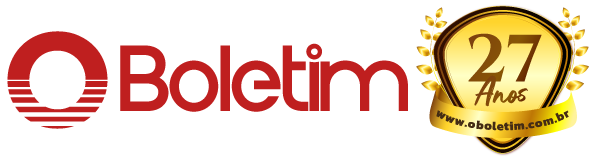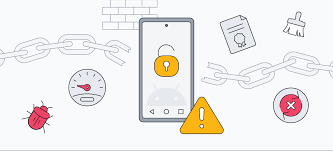Veja como desativar a exibição automática de caixa de pesquisa ao passar a seta do mouse pela barra de tarefas do Windows 11.
A caixa de pesquisa da barra de tarefas pode abrir automaticamente ao passar a seta do mouse na barra de tarefas do Windows 11.
Esse recurso foi implementado pela atualização opcional KB5029351 do Windows 11. Junto com a adição desta funcionalidade, houve diversas correções de pesquisa no sistema operacional, conforme você pode conferir na matéria escrita pelo Oficina da Net.
Quando o recurso de exibição automática da caixa de pesquisa do Windows 11 foi testado pelos participantes do programa Windows Insider, a reação dos usuários foi negativa à novidade. Mesmo assim, a Microsoft não quis abandonar a ideia e resolveu implementar a funcionalidade na versão estável do Windows 11. Felizmente, é possível desabilitar esse mecanismo, caso queira e você pode ver o passo a passo para isso logo abaixo.
Caso note que o Windows 11 exibe automaticamente a caixa de pesquisa ao passar a seta do mouse na barra de tarefas, siga o seguinte passo a passo:
Para acessar o aplicativo Configurações, utilize o atalho de teclado “Win + I”. Outra forma de acessar o app é clicando no menu Iniciar, escrevendo na caixa de pesquisa “Configurações” e clicando em “Abrir”.
Selecione a opção Personalização.
Na sessão de “Personalização”, clique no item “Barra de Tarefas”.
Na sessão Pesquisa, desative a opção "Abrir pesquisa ao passar o mouse (quando disponível) ".Pronto, agora você não será mais incomodado pela exibição da caixa de pesquisa ao passar a seta do mouse na barra de tarefas no Windows 11.
Fonte: Oficina da Net